Notice HP DESKJET 450 MOBILE - DESKJET 450 - GUIDE DE MISE EN MARCHE
Liens commerciaux

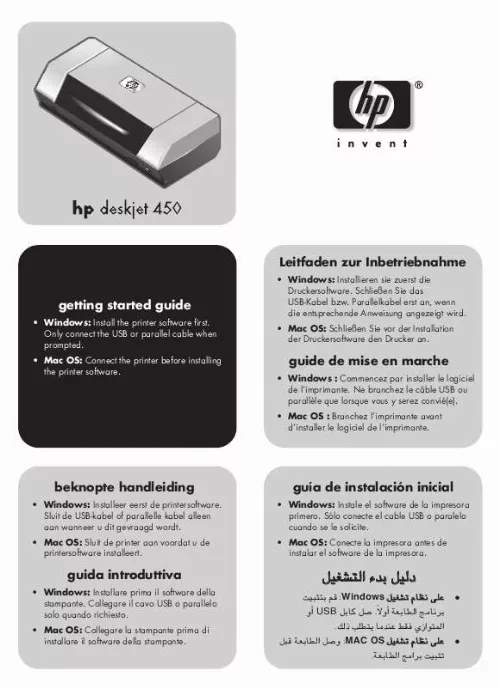
Extrait du mode d'emploi HP DESKJET 450 MOBILE
Les instructions détaillées pour l'utilisation figurent dans le Guide de l'utilisateur.
� L'imprimante peut être emportée dans une sacoche de transport (référence C8232A). Cette sacoche possède des compartiments pour loger un ordinateur portable et l'imprimante. Ces compartiments peuvent être également détachés l'un de l'autre pour transporter l'ordinateur portable et l'imprimante séparément. � Mettez l'imprimante hors tension à l'aide de la touche d'alimentation. Les cartouches d'encre reviennent ainsi à droite de l'imprimante où elles sont verrouillées en position de repos. Si vous voyagez à l'étranger, emportez-vous avec vous la fiche d'adaptation nécessaire. Le module d'alimentation peut être utilisé avec des alimentations c. Retirez la batterie si vous n'envisagez pas d'utiliser l'imprimante pendant plus d'un mois. Avant de pouvoir utiliser le port infrarouge de l'appareil hôte, vous devez l'activer. Redémarrez le système et appuyez sur F2 au cours du redémarrage. Si le canal DMA entre en conflit avec le canal DMA du port parallèle, passez de Port parallèle à EPP. La batterie est chargée à moins de 10 %, et l'imprimante est sous tension et en attente. Les témoins d'alimentation, le voyant de reprise, les voyants gauche et droit de cartouche d'encre clignotent alternativement. L'imprimante est en cours de mise sous tension. Le témoin d'alimentation est vert et le voyant de reprise clignote. L'imprimante est bloquée, attend le séchage des supports spéciaux, manque de papier ou effectue une impression DPOF (format de commande d'impression numérique). Appuyez sur la touche de reprise pour poursuivre la tâche d'impression. La cartouche d'encre noire ou photo exige votre attention. Les voyants droit et gauche de cartouche d'encre clignotent. Les cartouches d'encre trichromique et noire ou photo exigent votre attention. La cartouche d'encre noire ou photo est presque vide. Les voyants droit et gauche de cartouche d'encre sont allumés. Les cartouches d'encre trichromique et noire ou photo sont presque vides. Après avoir supprimé le bourrage, appuyez sur la touche de reprise pour poursuivre la tâche d'impression. [...] Remarque : En cas de connexion Bluetooth, vérifiez que l'appareil hôte Bluetooth est pris en charge par l'imprimante et que l'impression Bluetooth est activée dans cet appareil. Com/support/dj450 pour connaître tous les appareils Bluetooth pris en charge. reportez-vous à la documentation fournie par le fabricant pour plus d'informations. 1) Une fois le logiciel installé comme indiqué à l'étape 9, lancez une recherche d'imprimante sur l'appareil hôte (reportez-vous au Guide d'impression Bluetooth). 4) Cliquez sur l'icône de l'imprimante avec le bouton droit de la souris et cliquez sur Ports (Windows 2000, Windows XP, Windows NT 4. Imprimez un document à partir d'une application que vous utilisez fréquemment pour tester l'installation du logiciel et la connexion à l'imprimante. Remarque : Pour configurer le système Bluetooth et obtenir des informations concernant l'impression, reportez-vous au guide d'impression Bluetooth sur le CD d'installation. Pour pouvoir imprimer via un appareil infrarouge, placez la lentille à infrarouge de l'appareil à moins d'un mètre (3 pieds) de l'imprimante en formant un angle inférieur à 30° avec la lentille à infrarouge de l'imprimante. Lorsqu'il reçoit une transmission infrarouge, le voyant infrarouge de l'imprimante devient vert. Pour obtenir la meilleure qualité d'impression possible, effectuez un alignement des cartouches d'encre chaque fois que vous installez une cartouche. 2) Cliquez sur l'icône de l'imprimante avec le bouton droit de la souris et cliquez sur Préférences d'impression (Windows 2000 et Windows XP), Propriétés (Windows 98 et Windows Me) ou Valeurs par défaut du document (Windows NT 4. 4) Cliquez sur Aligner dans la boîte de dialogue et suivez les instructions en ligne pour terminer la procédure d'alignement. Remarque : Vous pouvez également aligner les cartouches d'encre à partir de l'onglet Services de l'imprimante dans la boîte à outils. Pour obtenir la meilleure qualité d'impression possible, effectuez un alignement des cartouches d'encre chaque fois que vous installez une cartouche. Enregistrez votre imprimante afin de recevoir des informations techniques et d'assistance importantes. Si vous n'avez pas enregistré l'imprimante lors de l'installation du logiciel, vous pouvez le faire ultérieurement à l'adresse suivante : http://www. Votre imprimante est prête à l'emploi. [...]..
Téléchargez votre notice ! Téléchargement gratuit et sans inscription de tous types de documents pour mieux utiliser votre imprimante jet d'encre HP DESKJET 450 MOBILE : mode d'emploi, notice d'utilisation, manuel d'instruction. Cette notice a été ajoutée le Jeudi 7 Juillet 2008. Si vous n'êtes pas certain de votre références, vous pouvez retrouvez toutes les autres notices pour la catégorie Imprimante jet d'encre Hp.
Vous pouvez télécharger les notices suivantes connexes à ce produit :
 HP DESKJET 450 MOBILE DESKJET 450 - MODE D'UTILISATION (1966 ko)
HP DESKJET 450 MOBILE DESKJET 450 - MODE D'UTILISATION (1966 ko) HP DESKJET 450 MOBILE DESKJET 450 - POSTER D'INSTALLATION (2275 ko)
HP DESKJET 450 MOBILE DESKJET 450 - POSTER D'INSTALLATION (2275 ko) HP DESKJET 450 MOBILE DESKJET 450 - BLUETOOTH GUIDE D'IMPRESSION (1295 ko)
HP DESKJET 450 MOBILE DESKJET 450 - BLUETOOTH GUIDE D'IMPRESSION (1295 ko) HP DESKJET 450 MOBILE (1657 ko)
HP DESKJET 450 MOBILE (1657 ko)
Vos avis sur le HP DESKJET 450 MOBILE - DESKJET 450 - GUIDE DE MISE EN MARCHE
 Pas d'avis, superbe matériel. Trés bon matériel, trés bien, bonne imrimante. Pas mal, c'est bon. Imprimante ok, imprimante ok
, imprimante ok
, yes good machine
Pas d'avis, superbe matériel. Trés bon matériel, trés bien, bonne imrimante. Pas mal, c'est bon. Imprimante ok, imprimante ok
, imprimante ok
, yes good machine
 Problème de blocage d'impression, bonne qualité. Probleme couleur, bon app.
Problème de blocage d'impression, bonne qualité. Probleme couleur, bon app.


